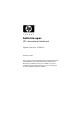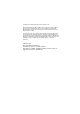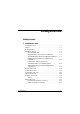Laitteisto-opas HP:n kannettavat tietokoneet Oppaan osanumero: 355386-351 Marraskuu 2003 Tässä oppaassa kerrotaan kannettavan tietokoneesi laitteistoominaisuuksista, kuten ulkoisille laitteille tarkoitetuista liittimistä, ja niiden käytöstä. Opas sisältää myös tietoa virtalähteistä ja käyttöympäristöstä, mistä voi olla hyötyä, jos otat tietokoneen mukaasi matkalle.
© 2003 Hewlett-Packard Development Company, L.P. Microsoft® ja Windows® ovat Microsoft Corporationin Yhdysvalloissa rekisteröityjä tavaramerkkejä. SD-logo on omistajansa tavaramerkki. Bluetooth® on omistajansa tavaramerkki ja Hewlett-Packard Company käyttää sitä lisenssillä. Tässä olevat tiedot voivat muuttua ilman ennakkoilmoitusta. HP-tuotteita ja -palveluja koskevat takuut sisältyvät vain tuote- ja palvelukohtaisesti toimitettavaan rajoitetun takuun antavaan takuuilmoitukseen.
Sisällysluettelo Sisällysluettelo 1 Laitteiston osat Tietokoneen osat . . . . . . . . . . . . . . . . . . . . . . . . . . . . . . . 1–1 Näyttö. . . . . . . . . . . . . . . . . . . . . . . . . . . . . . . . . . . . . . . . 1–1 Kosketusalusta . . . . . . . . . . . . . . . . . . . . . . . . . . . . . . . . . 1–3 Päällä olevat osat . . . . . . . . . . . . . . . . . . . . . . . . . . . . . . . 1–5 Virran merkkivalot . . . . . . . . . . . . . . . . . . . . . . . . . . 1–5 Näppäimistön ja levyasemien merkkivalot .
Sisällysluettelo 2 Kosketusalusta ja näppäimistö Kosketusalustan käyttäminen. . . . . . . . . . . . . . . . . . . . . . 2–1 Kosketusalustan asetusten määrittäminen . . . . . . . . . 2–4 Kutsunäppäimien käyttäminen . . . . . . . . . . . . . . . . . 2–5 Kutsunäppäinten pikaopas. . . . . . . . . . . . . . . . . . . . . 2–7 Kutsunäppäinkomennot . . . . . . . . . . . . . . . . . . . . . . . 2–8 Kutsunäppäinten toiminnot . . . . . . . . . . . . . . . . . . . . 2–8 Pikakäynnistyspainikkeiden käyttäminen . . . . .
Sisällysluettelo 4 Asemat Asemia koskevat termit . . . . . . . . . . . . . . . . . . . . . . . . . . 4–1 Asemien ja tallennusvälineiden käsitteleminen . . . . . . . . 4–2 Asemien käsitteleminen. . . . . . . . . . . . . . . . . . . . . . . 4–3 Tallennusvälineiden käsitteleminen . . . . . . . . . . . . . 4–4 Tallennusvälineen käyttäminen . . . . . . . . . . . . . . . . . . . . 4–4 Valmiustilan ja lepotilan käytön välttäminen . . . . . . 4–4 Tallennusvälineen sisällön tarkasteleminen . . . . . . .
Sisällysluettelo 5 Ääni- ja kuvatoiminnot Äänenvoimakkuuden säätäminen. . . . . . . . . . . . . . . . . . . 5–1 Äänenvoimakkuuspainikkeiden käyttäminen . . . . . . 5–2 Äänenvoimakkuuskuvakkeen käyttäminen . . . . . . . . 5–4 Sisäisten kaiuttimien käyttäminen . . . . . . . . . . . . . . . . . . 5–5 Äänilaitteen kytkeminen . . . . . . . . . . . . . . . . . . . . . . . . . 5–6 Audioliitännät . . . . . . . . . . . . . . . . . . . . . . . . . . . . . . 5–6 Mikrofoniliitännän käyttäminen . . . . . . . . . . . .
Sisällysluettelo Langattomat verkkoyhteydet (tietyt mallit) . . . . . . . . . . Langattoman yhteyden ottaminen käyttöön ja pois käytöstä . . . . . . . . . . . . . . . . . . . . . Yhteyden muodostaminen langattomaan verkkoon . . . . . . . . . . . . . . . . . . . . . . Langattoman yhteyden tilan tarkistaminen . . . . . . . Langattomat Bluetooth-yhteydet (tietyt mallit) . . . . . . . 7–10 7–12 7–14 7–14 7–15 8 Laitteistopäivitykset Päivitysten hankkiminen . . . . . . . . . . . . . . . . . . . . . . . . .
1 Laitteiston osat Tietokoneen osat Tietokoneen mukana tulevat osat vaihtelevat maantieteellisen paikan ja tietokoneen mallin mukaan. Tässä oppaassa on kuvia, jotka esittävät eri malleja ja ominaisuuksia. Katso kussakin osassa kuvia, jotka vastaavat tarkimmin omaa tietokonemalliasi. Luvun 1 kuvissa esitellään ulkoiset ominaisuudet, jotka löytyvät useimmista malleista. Näyttö Osa Kuvaus Näytön vapautussalpa Avaa tietokoneen.
Laitteiston osat 1–2 Osa Kuvaus Näytön vapautussalpa Avaa tietokoneen.
Laitteiston osat Kosketusalusta Osa Kuvaus 1 Kosketusalusta* Siirtää osoitinta sekä valitsee ja aktivoi näytössä olevia kohteita. 2 Kosketusalustan vasen ja oikea painike Toimivat samalla tavalla kuin ulkoisen hiiren ykkös- ja kakkospainike (vasen ja oikea painike). 3 Kosketusalustan vierityslevy Toimii kuten ulkoisen hiiren pyörä, jolla voit vierittää näyttöä ylös- tai alaspäin. 4 Kosketusalustan käynnistys/sammutuspainike Ottaa kosketusalustan käyttöön tai poistaa sen käytöstä.
Laitteiston osat Osa Kuvaus 1 Kosketusalusta* Siirtää osoitinta sekä valitsee ja aktivoi näytössä olevia kohteita. 2 Kosketusalustan vasen ja oikea painike Toimivat samalla tavalla kuin ulkoisen hiiren ykkös- ja kakkospainike (vasen ja oikea painike). 3 Kosketusalustan käynnistys/sammutuspainike Ottaa kosketusalustan käyttöön tai poistaa sen käytöstä. 4 Kosketusalustan merkkivalo Merkkivalo palaa: kosketusalusta on käytössä.
Laitteiston osat Päällä olevat osat Virran merkkivalot Osa Kuvaus 1 Virtapainikkeen merkkivalo Merkkivalo palaa: tietokone on käynnissä. Merkkivalo vilkkuu: tietokone on valmiustilassa. Merkkivalo ei pala: tietokone on sammutettu tai lepotilassa. 2 Virran/valmiustilan merkkivalo Merkkivalo palaa: tietokone on käynnissä. Merkkivalo vilkkuu: tietokone on valmiustilassa. Merkkivalo ei pala: tietokone on sammutettu tai lepotilassa. 3 Akun merkkivalo Merkkivalo palaa: akku on latautumassa.
Laitteiston osat Osa Kuvaus 1 Virtapainikkeen merkkivalo Merkkivalo palaa: tietokone on käynnissä. Merkkivalo vilkkuu: tietokone on valmiustilassa. Merkkivalo ei pala: tietokone on sammutettu tai lepotilassa. 2 Virran/valmiustilan merkkivalo Merkkivalo palaa: tietokone on käynnissä. Merkkivalo vilkkuu: tietokone on valmiustilassa. Merkkivalo ei pala: tietokone on sammutettu tai lepotilassa. 3 Akun merkkivalo Merkkivalo palaa: akku on latautumassa. Merkkivalo vilkkuu: akun varaustila on heikko.
Laitteiston osat Näppäimistön ja levyasemien merkkivalot Osa Kuvaus 1 Caps Lock -merkkivalo Merkkivalo palaa: aakkoslukko on käytössä. 2 Num Lock -merkkivalo Merkkivalo palaa: numerolukitustoiminto tai upotettu numeronäppäimistö on käytössä.* 3 IDE (Integrated Drive Electronics) -merkkivalo; kutsutaan myös kiintolevyn/optisen aseman käytön merkkivaloksi Merkkivalo palaa: sisäinen kiintolevy tai optinen asemapaikka on käytössä.
Laitteiston osat Osa Kuvaus 1 Caps Lock -merkkivalo Merkkivalo palaa: aakkoslukko on käytössä. 2 Num Lock -merkkivalo Merkkivalo palaa: numerolukitustoiminto tai upotettu numeronäppäimistö on käytössä.* 3 IDE (Integrated Drive Electronics) -merkkivalo; kutsutaan myös kiintolevyn/optisen aseman käytön merkkivaloksi Merkkivalo palaa: sisäinen kiintolevy tai optinen asemapaikka on käytössä. 4 Optisen levyaseman merkkivalo Merkkivalo palaa: optista asemapaikkaa käytetään.
Laitteiston osat Virranhallinnan ja äänenvoimakkuuden säätimet Osa 1 Kuvaus Virtapainike* Kun tietokone on Q sammutettu, käynnistä se painamalla painiketta. Q käynnissä, käynnistä lepotila painamalla painiketta nopeasti. Q valmiustilassa, lopeta valmiustila painamalla painiketta nopeasti. Q lepotilassa, lopeta lepotila painamalla painiketta nopeasti.
Laitteiston osat Osa 2 Kuvaus Äänenvoimakkuuspainikkeet (3) Järjestelmän äänenvoimakkuuden vähentäminen, mykistäminen tai lisääminen tapahtuu seuraavasti: Q vähennä äänenvoimakkuutta vasemmalla painikkeella Q mykistä tai palauta äänet keskimmäisellä painikkeella Q lisää äänenvoimakkuutta oikealla painikkeella. *Taulukossa näkyvät oletusasetukset. Tietoja virtapainikkeen toiminnon muuttamisesta on tällä CD-levyllä olevan Ohjelmisto-oppaan luvussa "Virta".
Laitteiston osat Osa Kuvaus 1 Virtapainike* Kun tietokone on Q sammutettu, käynnistä se painamalla painiketta Q käynnissä, käynnistä lepotila painamalla painiketta nopeasti Q valmiustilassa, lopeta valmiustila painamalla painiketta nopeasti Q lepotilassa, lopeta lepotila painamalla painiketta nopeasti.
Laitteiston osat Osa Kuvaus 2 Mykistyspainike Merkkivalo palaa: äänet on mykistetty. 3 Äänenvoimakkuus Järjestelmän äänenvoimakkuuden vähentäminen tai lisääminen tapahtuu seuraavasti: painikkeet (2) Q Vähennä äänenvoimakkuutta vasemmalla painikkeella. Q lisää äänenvoimakkuutta oikealla painikkeella. *Taulukossa näkyvät oletusasetukset. Tietoja virtapainikkeen toiminnon muuttamisesta on tällä CD-levyllä olevan Ohjelmisto-oppaan luvussa "Virta".
Laitteiston osat Pikakäynnistyspainikkeet ja näppäimistön näppäimet Osa 1 Kuvaus Pikakäynnistyspainikkeet: Vasemmalta oikealle: kolmella Kuva, Multimedia ja Internet ohjelmoitavalla painikkeella voi avata Omat kuvatiedostot -kansion, multimediasovelluksen ja Internet-selaimen yhdellä painalluksella. Painikkeissa olevat kuvakkeet ilmaisevat painikkeiden oletuskohteen. Painikkeet voidaan ohjelmoida avaamaan myös muita kohteita.
Laitteiston osat 2 Langattoman laitteen käynnistys/ sammutuspainike Mahdollistaa langattoman yhteyden, mutta ei muodosta sitä. Langattoman yhteyden määrittämiseen ja muodostamiseen voidaan tarvita lisälaitteita ja -ohjelmia. 3 Windows-näppäin Avaa Windowsin Käynnistä-valikon. 4 Windows-sovellusnäppäin Avaa korostetun kohteen pikatoimintovalikon.
Laitteiston osat Langattoman laitteen käynnistys/sammutuspainike ja sovellusnäppäimet Osa 1 Kuvaus Langattoman laitteen käynnistys/sammutuspainike Mahdollistaa langattoman yhteyden, mutta ei muodosta sitä. Langattoman yhteyden määrittämiseen ja muodostamiseen voidaan tarvita lisälaitteita ja -ohjelmia. 2 Windows-näppäin Avaa Windowsin Käynnistä-valikon. 3 Windows-sovellusnäppäin Avaa korostetun kohteen pikatoimintovalikon.
Laitteiston osat Toimintonäppäimet ja numeronäppäimistön näppäimet Osa Kuvaus 1 Fn-näppäin Käytetään yhdessä toimintonäppäinten kanssa erilaisiin järjestelmä- ja sovellustehtäviin. Esimerkiksi näppäinyhdistelmä Fn+F8 lisää näytön kirkkautta. 2 Toimintonäppäimet (11)* Suorittavat järjestelmän ja sovellusten toimintoja. Yhdessä Fn-näppäimen kanssa käytettynä toimintonäppäimet F1 - F12 suorittavat lisätehtäviä kutsunäppäiminä. (Toimintonäppäintä F2 ei käytetä.
Laitteiston osat Osa Kuvaus 1 Fn-näppäin Käytetään yhdessä toimintonäppäinten kanssa erilaisiin järjestelmä- ja sovellustehtäviin. Esimerkiksi näppäinyhdistelmä Fn+F8 lisää näytön kirkkautta. 2 Toimintonäppäimet (11)* Suorittavat järjestelmän ja sovellusten toimintoja. Yhdessä Fn-näppäimen kanssa käytettynä toimintonäppäimet F1 - F12 suorittavat lisätehtäviä kutsunäppäiminä. (Toimintonäppäintä F2 ei käytetä.
Laitteiston osat Edessä olevat osat Osa Kuvaus 1 Näytön vapautussalpa Avaa tietokoneen. 2 Virran/valmiustilan merkkivalo Merkkivalo palaa: tietokone on käynnissä. Merkkivalo vilkkuu: tietokone on valmiustilassa. Merkkivalo ei pala: tietokone on sammutettu tai lepotilassa. 3 IDE (Integrated Drive Electronics) -merkkivalo; kutsutaan myös kiintolevyn/optisen aseman käytön merkkivaloksi Merkkivalo palaa: sisäinen kiintolevy tai optinen asemapaikka on käytössä.
Laitteiston osat Osa Kuvaus 4 Akun merkkivalo Merkkivalo palaa: akku on latautumassa. Merkkivalo vilkkuu: akun varaustila on heikko. Merkkivalo ei pala: laite käyttää verkkovirtaa ja akku on joko täysin ladattu tai irti tietokoneesta, tai laite ei käytä verkkovirtaa. 5 Stereokaiuttimet (2) Tuottavat stereoäänen.
Laitteiston osat Osa Kuvaus 1 Stereokaiuttimet (2) Tuottavat stereoäänen. 2 Virran/valmiustilan merkkivalo Merkkivalo palaa: tietokone on käynnissä. Merkkivalo vilkkuu: tietokone on valmiustilassa. Merkkivalo ei pala: tietokone on sammutettu tai lepotilassa. 3 Näytön vapautussalpa Avaa tietokoneen. 4 IDE (Integrated Drive Electronics) -merkkivalo; kutsutaan myös kiintolevyn/optisen aseman käytön merkkivaloksi Merkkivalo palaa: sisäinen kiintolevy tai optinen asemapaikka on käytössä.
Laitteiston osat Osa Kuvaus 5 Akun merkkivalo Merkkivalo palaa: akku on latautumassa. Merkkivalo vilkkuu: akun varaustila on heikko. Merkkivalo ei pala: laite käyttää verkkovirtaa ja akku on joko täysin ladattu tai irti tietokoneesta, tai laite ei käytä verkkovirtaa. 6 Langattoman laitteen käynnistys/ sammutuspainike Mahdollistaa langattoman yhteyden, mutta ei muodosta sitä. Laitteisto-opas Langattoman yhteyden määrittämiseen ja muodostamiseen voidaan tarvita lisälaitteita ja -ohjelmia.
Laitteiston osat Takana olevat osat Osa Kuvaus 1 Virtaliitin Liittää verkkovirtalaitteen. 2 Poistoilman aukko Jäähdyttää tietokoneen sisäisiä osia. Lisätuuletusaukkoja on tietokoneen pohjassa. Ä Älä tuki aukkoa, jotta tietokone ei kuumene liikaa. Älä anna minkään kovan esineen, kuten tietokoneen vieressä olevan tulostimen tai pehmeän esineen, kuten vuodevaatteen tai vaatteen, estää tietokoneen ilmanvaihtoa.
Laitteiston osat Osa Kuvaus 1 Virtaliitin Liittää verkkovirtalaitteen. 2 Poistoilman aukko Jäähdyttää tietokoneen sisäisiä osia. Lisätuuletusaukkoja on tietokoneen pohjassa. Ä Älä tuki aukkoa, jotta tietokone ei kuumene liikaa. Älä anna minkään kovan esineen, kuten tietokoneen vieressä olevan tulostimen tai pehmeän esineen, kuten vuodevaatteen tai vaatteen, estää tietokoneen ilmanvaihtoa. 3 Ulkoisen näytön liitin Tähän voit kytkeä lisävarusteena saatavan ulkoisen näytön tai piirtoheittimen.
Laitteiston osat Vasemman sivun osat 1 Osa 1 Kuvaus Vaijerilukon kiinnityspaikka Kiinnittää tietokoneeseen lisävarusteena saatavan vaijerilukon. 2 5-in-1 Digital Media -paikka ja -merkkivalo (tietyt mallit) Suojausratkaisujen tarkoituksena on toimia eräänlaisena pelotteena. Nämä ratkaisut eivät välttämättä estä tuotteen väärinkäytöksiä tai varastamista.
Laitteiston osat Osa Kuvaus 3 PC-korttipaikka Tähän paikkaan voit asettaa lisävarusteena saatavan I- tai II-tyypin 32-bittisen CardBus-kortin tai 16-bittisen PC-kortin. 4 PC-kortin vapautuspainike Vapauttaa PC-korttipaikassa olevan PC-kortin (lisävaruste). 5 USB-liittimet (2) Tähän voit kytkeä lisävarusteena saatavan USB-laitteen, kuten tulostimen.
Laitteiston osat Osa 1 Kuvaus Vaijerilukon kiinnityspaikka Kiinnittää tietokoneeseen lisävarusteena saatavan vaijerilukon. Suojausratkaisujen tarkoituksena on toimia eräänlaisena pelotteena. Nämä ratkaisut eivät välttämättä estä tuotteen väärinkäytöksiä tai varastamista. 2 PC-korttipaikka (yksi tai kaksi paikkaa tietyissä malleissa) Tähän paikkaan voit asettaa lisävarusteena saatavan I- tai II-tyypin 32-bittisen CardBus-kortin tai 16-bittisen PC-kortin.
Laitteiston osat Osa Kuvaus 4 USB-liittimet (2) Tähän voit kytkeä lisävarusteena saatavia USB-laitteita, kuten tulostimen. 5 Asemakokoonpanoja on kolme: lisävarusteena saatava Digital Bay, lisävarusteena saatava levykeasema, ei asemaa Digital Bay: tukee lisävarusteena saatavaa taskukokoista HP USB Digital Drive -asemaa. Levykeasema: tukee standardinmukaista 1,4 megatavun levykettä. Ei asemaa: mitään asemaa ei ole asennettu.
Laitteiston osat Oikean sivun osat Osa Kuvaus 1 Audiolähtöliitäntä kuulokkeille Tähän voit kytkeä lisävarusteena saatavat kuulokkeet, kuulokemikrofonin tai omalla virtalaitteella varustetut stereokaiuttimet. Tähän voit kytkeä myös jonkin ääni- tai kuvalaitteen, kuten television tai videonauhurin, äänikaapelin. 2 Audiotuloliitäntä mikrofonille Tähän voit kytkeä lisävarusteena saatavan ulkoisen mikrofonin. 3 USB-liitin Tähän voit kytkeä lisävarusteena saatavan USB-laitteen, kuten tulostimen.
Laitteiston osat Osa Kuvaus 5 Infrapunaportti (tietyt mallit) Mahdollistaa langattoman yhteyden tietokoneen ja jonkin lisävarusteena saatavan IrDA-yhteensopivan laitteen välillä. 6 Laajennusportti Tähän voit liittää lisävarusteena saatavan HP Notebook Expansion -alustan. 7 RJ-45-verkkoliitäntä Tähän voit kytkeä verkkokaapelin (lisävaruste).
Laitteiston osat Osa Kuvaus 1 Langattoman laitteen merkkivalo Merkkivalo palaa: langattoman verkon ominaisuus on käytössä, mutta langattoman yhteyden asetuksia ei ole ehkä määritetty. Merkkivalo ei pala: yhtään langatonta laitetta ei ole käynnissä. 2 Äänenvoimakkuuspainikk eet (3) ja äänen mykistyksen merkkivalo Järjestelmän äänenvoimakkuuden vähentäminen, mykistäminen tai lisääminen tapahtuu seuraavasti: Q Vähennä äänenvoimakkuutta vasemmalla painikkeella.
Laitteiston osat Osa Kuvaus 3 Audiolähtöliitäntä kuulokkeille Tähän voit kytkeä lisävarusteena saatavat kuulokkeet, kuulokemikrofonin tai omalla virtalaitteella varustetut stereokaiuttimet. Tähän voit kytkeä myös jonkin ääni- tai kuvalaitteen, kuten television tai videonauhurin, äänikaapelin. 4 Audiotuloliitäntä mikrofonille Tähän voit kytkeä lisävarusteena saatavan ulkoisen mikrofonin. 5 USB-liitin Tähän voit kytkeä lisävarusteena saatavan USB-laitteen, kuten tulostimen.
Laitteiston osat Pohjassa olevat osat Osa Kuvaus 1 Akun vapautussalpa Vapauttaa akun akkupaikasta. 2 Akkupaikka Tässä on tietokoneen akku. 3 Poistoilma-aukot Jäähdyttävät tietokoneen sisäisiä osia. Ä 1–32 Älä tuki aukkoa, jotta tietokone ei kuumene liikaa. Älä anna minkään kovan esineen, kuten tietokoneen vieressä olevan tulostimen tai pehmeän esineen, kuten vuodevaatteen tai vaatteen, estää tietokoneen ilmanvaihtoa. 4 Kiintolevypaikka Paikka ensisijaista kiintolevyä varten.
Laitteiston osat Osa Kuvaus 1 Akun vapautussalpa Vapauttaa akun akkupaikasta. 2 Akkupaikka Tässä on tietokoneen akku. (Akun tyyppi ja toimitustapa vaihtelevat malleittain.) 3 Poistoilman aukot Jäähdyttävät tietokoneen sisäisiä osia. Ä Älä tuki aukkoa, jotta tietokone ei kuumene liikaa. Älä anna minkään kovan esineen, kuten tietokoneen vieressä olevan tulostimen tai pehmeän esineen, kuten vuodevaatteen tai vaatteen, estää tietokoneen ilmanvaihtoa.
Laitteiston osat Tarrat Tietokoneen pohjassa ja akkulokeron sisällä olevissa tarroissa on tietoja, joita voit tarvita järjestelmän vianmäärityksessä tai matkustaessasi tietokoneen kanssa ulkomailla. 1–34 Q Tietokoneen pohjassa olevassa Service Tag -huoltotarrassa on tuottteen nimi, numero (P/N) ja sarjanumero (S/N). Tarvitset tietokoneen sarjanumeroa ja tuotenumeroa, kun soitat asiakastukeen.
Laitteiston osat Muut vakio-osat Tietokoneen mukana tulevat osat vaihtelevat maantieteellisen sijainnin ja laitteen mallin mukaan. Seuraavissa kuvissa ja taulukoissa esitellään useimpien mallien mukana tulevat ulkoiset vakio-osat.
Laitteiston osat Johdot, kaapelit ja sovittimet Osa Kuvaus 1 Virtajohto* Liittää verkkovirtalaitteen vaihtovirtapistorasiaan. 2 Verkkovirtalaite** Muuntaa vaihtovirran tasavirraksi. 3 Modeemikaapelit (tietyt mallit)* Liittää modeemin RJ-11-puhelinpistokkeeseen tai maakohtaiseen modeemisovittimeen. 4 Maakohtainen modeemisovitin (vaadittuna mukana aluekohtaisesti) Muuntaa modeemikaapelin RJ-11-liitännästä poikkeaviin liitäntöihin sopivaksi.
2 Kosketusalusta ja näppäimistö Kosketusalustan käyttäminen Kosketusalustan toiminnot ovat kuten ulkoisen hiiren siirtymis-, valinta- ja vieritystoiminnot.
Kosketusalusta ja näppäimistö Q Siirrä osoitinta siirtämällä sormeasi kosketusalustan pintaa 1 myöten haluamaasi suuntaan. Jos osoitin liikkuu vielä sen jälkeen, kun olet nostanut sormesi kosketusalustalta, odota muutama sekunti osoittimen pysähtymistä. Q Kosketusalustan vasen ja oikea painike 2 toimivat kuten ulkoisen hiiren vastaavat painikkeet. Q Käytä kosketusalustan vierityslevyä 3 samalla tavalla kuin sovellusikkunoiden reunoissa olevia vierityspalkkeja.
Kosketusalusta ja näppäimistö Q Siirrä osoitinta siirtämällä sormeasi kosketusalustan pintaa 1 myöten haluamaasi suuntaan. Jos osoitin liikkuu vielä sen jälkeen, kun olet nostanut sormesi kosketusalustalta, odota muutama sekunti osoittimen pysähtymistä. Q Kosketusalustan vasen ja oikea painike 2 toimivat kuten ulkoisen hiiren vastaavat painikkeet. Q Ota kosketusalusta pois käytöstä sen käynnistys/sammutuspainikkeella 3. Tällöin sammuu myös kosketusalustan merkkivalo 4.
Kosketusalusta ja näppäimistö Kosketusalustan asetusten määrittäminen Käyttöjärjestelmän hiiriohjelmisto tukee kosketusalustan käyttöä. Voit avata Hiiren ominaisuudet -ikkunan valitsemalla Käynnistä > Ohjauspaneeli > Tulostimet ja muut laitteet > Hiiri. Voit muuttaa esimerkiksi seuraavia asetuksia: Q TouchPad tapping -toiminto, jonka avulla voit valita objektin napauttamalla kosketusalustaa kerran tai kaksi kertaa.
Kosketusalusta ja näppäimistö Kutsunäppäimien käyttäminen on merkitty tässä oppaassa isolla Toimintonäppäimet alkukirjaimella (Fn, F5). Näppäimistössä toimintonäppäinten alkukirjain voi olla pieni (fn, f5). Kutsunäppäimet ovat Fn-näppäimen 1 ja jonkin toimintonäppäimen 2 näppäinyhdistelmiä. Toimintonäppäintä F2 lukuunottamatta, kuvakkeet F1 - F12 edustavat tietokoneesi kutsunäppäintoimintoja. Toimintonäppäintä F2 ei käytetä.
Kosketusalusta ja näppäimistö Kutsunäppäimet 2–6 Laitteisto-opas
Kosketusalusta ja näppäimistö Kutsunäppäinten pikaopas Alla olevassa taulukossa on esitelty kutsunäppäimet oletusasetuksin. Oletustoiminto Kutsunäppäin Avaa Ohje ja tukipalvelut. Fn+F1 Ei käytössä. Fn+F2 Avaa Microsoft Internet Explorerin. Fn+F3 Siirtää näyttökuvan näytöstä toiseen. Fn+F4 Käynnistää valmiustilan. Fn+F5 Ottaa QuickLock-toiminnon käyttöön. Fn+F6 Vähentää näytön kirkkautta. Fn+F7 Lisää näytön kirkkautta.
Kosketusalusta ja näppäimistö Kutsunäppäinkomennot Kutsunäppäinkomennon antaminen tietokoneen näppäimistöllä: Q Paina nopeasti Fn-näppäintä ja sitten komennon toista näppäintä. TAI Q Pidä Fn-näppäintä alhaalla, paina nopeasti komennon toista näppäintä ja vapauta molemmat näppäimet yhtä aikaa.
Kosketusalusta ja näppäimistö Valmiustilan käynnistäminen (Fn+F5) Fn+F5-näppäimillä käynnistetään oletuksena valmiustila. Q Kun tietokone on päällä, käynnistä valmiustila painamalla Fn+F5-näppäimiä. Kun valmiustila käynnistetään, avoimet työtiedostot tallennetaan työmuistiin (RAM) ja näyttö tyhjenee. Tämä säästää virtaa. Kun tietokone on valmiustilassa, virran/valmiustilan merkkivalo vilkkuu.
Kosketusalusta ja näppäimistö Kirkkauden vähentäminen (Fn+F7) Jos haluat vähentää tietokoneen näytön kirkkautta, paina Fn+F7-näppäimiä. Kirkkauden vähentäminen säästää virtaa. Kirkkauden lisääminen (Fn+F8) Voit lisätä tietokoneen näytön kirkkautta painamalla Fn+F8-näppäimiä. CD-äänilevyn tai DVD-levyn toistaminen sekä toiston keskeyttäminen ja jatkaminen (Fn+F9) Jos optisessa levyasemassa on CD-äänilevy tai DVD-levy, voit aloittaa sen toiston painamalla Fn+F9-näppäimiä.
Kosketusalusta ja näppäimistö CD-äänilevyn tai DVD-levyn edellisen kappaleen toistaminen (Fn+F11) Jos optisessa levyasemassa olevaa CD-äänilevyä tai DVD-levyä toistetaan, voit valita edellisen kappaleen painamalla Fn+F11-näppäimiä. CD-äänilevyn tai DVD-levyn seuraavan kappaleen toistaminen (Fn+F12) Jos optisessa asemassa olevaa CD-äänilevyä tai DVD-levyä toistetaan, voit valita seuraavan kappaleen painamalla Fn+F12-näppäimiä.
Kosketusalusta ja näppäimistö Pikakäynnistyspainikkeiden käyttäminen Kolmen pikakäynnistyspainikkeen avulla voit avata yhdellä näppäinpainalluksella Internet-kohteen tai käynnistää sovelluksen. Pikakäynnistyspainikkeet Painikkeen nimi Oletusmääritys 1 Kuva Avaa Omat kuvatiedostot -kansion ja käynnistää oletukseksi valitun kuvankäsittelysovelluksen. 2 Media Käynnistää oletukseksi valitun multimediasovelluksen.
Kosketusalusta ja näppäimistö Pikakäynnistyspainikkeiden ohjelmoiminen uudelleen Pikakäynnistyspainike voidaan määrittää avaamaan mikä tahansa sovellus, Internet- tai verkkokohde tai datatiedosto. Voit asettaa painikkeen esimerkiksi avaamaan Internet-selaimessa suosikkisivusi, käynnistämään jonkin sovelluksen, kuten Microsoft Wordin, tai avaamaan jonkin tietokoneessa tai verkkoasemalla olevan asiakirjan, kuten Excel-laskentataulukon. Painikemääritykset on ryhmitelty määritysmalleihin.
Kosketusalusta ja näppäimistö Numeronäppäimistö Tietokoneessa on sisäinen numeronäppäimistö, ja se tukee lisävarusteena saatavaa numeronäppäimistöä tai ulkoista näppäimistöä, jossa on numeronäppäimistö. Numeronäppäimistön käyttäminen Tietokoneen numeronäppäimistössä on 15 näppäintä, jotka toimivat kuin ulkoisen numeronäppäimistön näppäimet. Kun numeronäppäimistö on käytössä, sen kullakin näppäimellä voidaan suorittaa toiminto, jota vastaava kuvake näkyy näppäimen oikeassa yläkulmassa.
Kosketusalusta ja näppäimistö Numeronäppäimistön näppäimet Laitteisto-opas 2–15
Kosketusalusta ja näppäimistö Numeronäppäimistön ottaminen käyttöön ja pois käytöstä Kun numeronäppäimistö on pois käytöstä, ota se käyttöön painamalla tietokoneen Fn+num lk -näppäimiä 1. Kun upotettu numeronäppäimistö on käytössä, voit poistaa sen käytöstä painamalla tietokoneen Fn+num lk -näppäimiä (tai ulkoisen numeronäppäimistön numerolukitusnäppäintä).
Kosketusalusta ja näppäimistö Fn- ja num lock -näppäin ja numerolukituksen merkkivalo Laitteisto-opas 2–17
Kosketusalusta ja näppäimistö Numeronäppäimistön toimintojen vaihtaminen Voit asettaa numeronäppäimistön näppäimet toimimaan tilapäisesti tavallisessa tai numeronäppäintilassa painamalla Fn-näppäintä tai Fn+vaihtonäppäintä yhdessä. Q Jos haluat käyttää tavallisessa tilassa toimivaa näppäintä numeronäppäimenä (kun numeronäppäimistö on pois käytöstä), pidä Fn-näppäintä alhaalla ja paina numeronäppäimistön näppäintä.
3 Akut Tietokoneen käyttäminen akkuvirralla Tietokone toimii verkkovirralla tai akkuvirralla sen mukaan, onko se liitetty ulkoiseen verkkovirtalähteeseen vai ei. Verkkovirtaa käytetään aina ensisijaisesti. Jos tietokoneessa on ladattu akku ja se toimii verkkovirralla, tietokone alkaa käyttää akkuvirtaa vain, jos verkkovirtalaite irrotetaan siitä.
Akut Alun irrottaminen tai poistaminen Ä VAROITUS: Ennen kuin poistat akun, joka on tietokoneen ainoa virtalähde, käynnistä lepotila tai sammuta tietokone, jotta et menetä tietoja. Akun asettaminen ja poistaminen: Ä Q Sammuta tietokone tai käynnistä lepotila painamalla nopeasti virtapainiketta. Q Akun asettaminen paikalleen: työnnä akkua akkupaikkaan, kunnes se on kunnolla paikallaan 1.
Akut Akun asettaminen ja poistaminen Laitteisto-opas 3–3
Akut Akun lataaminen Akku latautuu automaattisesti, kun tietokone on kytketty ulkoiseen virtalähteeseen verkkovirtalaitteen kautta. Akku latautuu riippumatta siitä, onko tietokone päällä vai ei, mutta latautuminen on nopeampaa, kun tietokone on pois päältä. Kun tietokonetta käytetään, lataaminen kestää kauemmin käytön määrästä riippuen. Tietokoneessa oleva akun merkkivalo palaa, kun akkua ladataan. Akun merkkivalo sammuu, kun akku on ladattu täyteen.
Akut Tarkkojen varaustietojen saaminen Akun lataaminen pidentää akun käyttöikää ja lisää akkumittarin tarkkuutta. Kun haluat ladata akun, toimi seuraavasti: Q Ennen kuin lataat akun, pura se kokonaan. Q Lataa akku täyteen. Myös uuden akun varaustila voi näkyä epätarkasti, jos sitä ei ladata täyteen. Q Jos akku ladataan täyteen ja puretaan kokonaan, sitä ei tarvitse kalibroida niin usein. Q Jos tietokone on käyttämättä yli kuukauden, sen akku pitää ehkä kalibroida.
Akut Akkumittari-kuvakkeen lisääminen tehtäväpalkkiin Jos haluat asettaa Akkumittari-kuvakkeen näkymään tehtäväpalkissa, avaa Virranhallinta-asetukset-ikkuna. » Valitse Lisäasetukset-välilehti ja Näytä kuvake aina tehtäväpalkissa -ruutu. Akkumittari-kuvake näkyy tehtäväpalkissa, se muuttuu sen Jos mukaan, onko ensisijainen virtalähde akku vai verkkovirta. Akun heikon varaustilan hallitseminen Akun heikon tai kriittisen heikon varaustilan korjaaminen on tärkeää.
Akut Akun kriittisen heikon varaustilan tunnistaminen Jos akun heikkoa varaustilaa ei korjata, tietokone siirtyy kriittisen heikkoon varaustilaan. Kun tietokone on kriittisen heikossa varaustilassa, akussa on varausta jäljellä kolme prosenttia. Akun merkkivalo vilkkuu ja Q jos lepotilan tuki on käytössä (oletusasetus) ja tietokone on päällä tai valmiustilassa, tietokone käynnistää lepotilan ja tallentaa järjestelmämuistissa olevat tiedot kiintolevylle. Tallentamattomat työt voidaan menettää.
Akut Akun heikon varaustilan korjaaminen Ä VAROITUS: Jos akun varaustila laskee kriittisen heikoksi ja tietokone käynnistää lepotilan, älä käynnistä tietokonetta, ennen kuin virran/valmiustilan merkkivalo sammuu sen merkiksi, että tietokone on lepotilassa. Q Jos tietokoneelle on saatavilla ulkoinen virtalähde, liitä verkkovirtalaite. Q Jos ladattu akku on saatavilla, sammuta tietokone tai käynnistä lepotila. Aseta ladattu akku tietokoneeseen ja käynnistä tietokone.
Akut Akun kalibroiminen Milloin akku kannattaa kalibroida Runsaassakaan käytössä olevaa akkua ei tarvitse yleensä kalibroida kuin kerran kuukaudessa. Uutta akkua ei tarvitse kalibroida ennen ensimmäistä käyttökertaa. Tarkista kuitenkin, että akku on ladattu täyteen varsinkin, jos se on ainoa virtalähde. Kalibroi akku seuraavissa tapauksissa: Q jos akkumittari vaikuttaa epätarkalta Q jos akun käyttöaika vaikuttaa huomattavasti tavallista lyhyemmältä Q jos akkua ei ole käytetty vähintään kuukauteen.
Akut Akun purkaminen Lepotilan ottaminen pois käytöstä Kun haluat purkaa akun tyhjäksi, poista lepotila tilapäisesti käytöstä. Ota lepotilatoiminto pois käytöstä seuraavasti: » Valitse tehtäväpalkin Akkumittari-kuvake tai valitse Virranhallinta-asetukset > Lepotila ja tyhjennä Ota lepotilatoiminto käyttöön -ruutu. Akun purkaminen Ä VAROITUS: Jos et aio käyttää tietokonetta akun purkamisen aikana, tallenna työsi ennen purkamisen aloittamista.
Akut Akun lataaminen 1. Liitä tietokone ulkoiseen virtalähteeseen ja anna sen olla siihen kytkettynä, kunnes akku on ladattu täyteen ja akun merkkivalo sammuu. Voit käyttää tietokonetta lataamisen aikana, mutta akku latautuu nopeammin, jos tietokone on pois päältä. 2. Valitse tehtäväpalkin Akkumittari-kuvake tai valitse Käynnistä > Ohjauspaneeli > Suorituskyky ja ylläpito > Virranhallinta-asetukset > Virrankäyttömallit. 3.
Akut Akkuvirran säästämisen toimenpiteet ja asetukset Tässä osassa kerrotaan toimenpiteistä ja asetuksista, joiden avulla voit pidetään akun käyttöaikaa. Virran säästäminen tietokoneen käytön aikana Virran säästäminen tietokonetta käytettäessä: 3–12 Q Käytä verkkovirtalaitetta varsinkin, kun käytät CDtai DVD-asemaa tai ulkoisia liitäntöjä. Q Katkaise langattomat yhteydet ja lähiverkkoyhteydet (LAN) sekä lopeta modeemisovellukset, jos et käytä niitä.
Akut Q Sammuta S-videoliittimeen liitetty laite. Q Kun lopetat työskentelyn, käynnistä valmiustila tai lepotila tai sammuta tietokone. Q Valitse näytön aikakatkaisun viiveeksi enintään viisi minuuttia. Voit muuttaa näytön aikakatkaisuasetuksia valitsemalla Käynnistä > Ohjauspaneeli > Suorituskyky ja ylläpito > Virranhallinta-asetukset > Akkumittari. Valitse lyhyt aika avattavasta Sammuta näyttö -luettelosta ja valitse sitten OK.
Akut Käytetyn akun hävittäminen Å VAARA: Akun sopimaton käsitteleminen voi aiheuttaa tulipalo- ja syöpymisvaaran. Älä pura, murskaa tai lävistä akkua äläkä oikosulje akun liittimiä. Älä pidä akkua yli 60 °C (140 °F) lämpötilassa tai hävitä akkua veteen upottamalla tai polttamalla. Kun akun käyttöikä on lopussa, älä hävitä sitä tavallisen kotitalousjätteen mukana.
4 Asemat Asemia koskevat termit Kiintolevy on tarkoitettu tiedostojen ja ohjelmien pitkäaikaiseen säilytykseen. Tällaisia tiedostoja ja ohjelmia ovat esimerkiksi järjestelmätiedostot, sovellukset ja ohjaimet. Kiintolevyä kutsutaan myös kiintolevyasemaksi. Lisävarustelevyasemia (tietyissä malleissa) ovat myös levykeasemat. Levykeasemaa kutsutaan myös korppuasemaksi. Levyasemia käytetään yleensä tiedon säilytykseen tai kuljetukseen. Optisia levyasemia ovat CD- ja DVD-asemat.
Asemat Tietokoneella voi mallista riippuen lukea tai kirjoittaa seuraavassa taulukossa esitettyjä optisia levyjä.
Asemat Asemien käsitteleminen Ä VAROITUS: Toimi seuraavasti, jotta tietokone tai levyasema ei vahingoitu eikä tietoja menetetä: Q Älä irrota sisäistä kiintolevyasemaa muulloin kuin vaihdon tai korjauksen vuoksi. Q Älä yritä irrottaa Digital Drive -asemaa, jos se on käytössä. Q Q Q Q Q Q Q Staattinen sähkö saattaa vahingoittaa elektronisia osia.
Asemat Tallennusvälineiden käsitteleminen VAROITUS: Voit estää tallennusvälineiden vahingoittumisen seuraavasti: Älä avaa levykkeen metallista suljinlevyä äläkä kosketa levykekotelon sisällä olevaa levyä. Q Älä altista levykettä voimakkaille magneettikentille, kuten lentokenttien metallinpaljastimille. Q Puhdista CD- tai DVD-asema vain sille tarkoitetulla puhdistussarjalla, joita saa useimmista sähkötarvikeliikkeistä.
Asemat Tallennusvälineen sisällön tarkasteleminen Automaattinen käynnistys (Autorun) on käyttöjärjestelmän toiminto. Kun automaattinen käynnistys on käytössä, CD- tai DVD-levyn sisältö tulee näyttöön, kun asetat levyn optiseen asemaan ja suljet levykelkan. Automaattinen käynnistys on oletuksena käytössä, mutta sen voi poistaa käytöstä. Automaattisen käynnistyksen asetusten määrittäminen Automaattisen käynnistyksen voi asettaa käyttöön tai pois käytöstä käyttöjärjestelmässä: 1.
Asemat CD- tai DVD-levyn sisällön tarkasteleminen Jos automaattinen käynnistys on pois käytöstä ja CD- tai DVD-levyn sisältöä ei näytetä, kun asetat levyn asemaan, saat sisällön näkyviin seuraavasti: 1. Valitse Käynnistä > Suorita, ja kirjoita X: (missä X = asema, jossa CD- tai DVD-levy on) 2. Paina enter. tunnus on kirjain, jota tietokone käyttää aseman Aseman tunnistamiseen. Jos haluat nähdä jokaisen järjestelmässä olevan aseman tunnuksen, valitse Käynnistä > Oma tietokone.
Asemat IDE-aseman merkkivalo IDE (Integrated Drive Electronics) -aseman merkkivalo palaa, kun tietokoneen sisäistä kiintolevyä tai optista levyasemaa käytetään. Valoon voidaan viitata myös nimellä "kiintolevyaseman/optisen aseman käytön merkkivalo".
Asemat Tallennusvälineen asettaminen ja poistaminen Ä VAROITUS: Jotta optisessa levyasemassa olevan levyn toisto ei häiriydy tai levy ei vahingoitu, pysäytä CD- tai DVD-levy ja poista levy asemasta, ennen kuin asetat tai poistat optisen levyaseman. CD- tai DVD-levyn asettaminen 1. Käynnistä tietokone. 2. Vapauta levykelkka painamalla aseman etulevyssä olevaa vapautuspainiketta 1 ja vedä levykelkka ulos tietokoneesta 2. 3.
Asemat 5. Sulje levykelkka 4.
Asemat CD- tai DVD-levyn poistaminen (kun virtalähde on saatavana) 1. Käynnistä tietokone. 2. Vapauta levykelkka painamalla aseman etulevyssä olevaa vapautuspainiketta 1 ja vedä levykelkka ulos tietokoneesta 2. 3. Poista levy levykelkasta 3 painamalla pyöritintä varovasti alaspäin samalla, kun vedät levyä varovasti ylöspäin sen reunasta. Jos levykelkka ei ole kokonaan ulkona, kallista levyä, kun poistat sen. Pidä levystä kiinni sen reunoista; älä koske levyn tasaisiin pintoihin. 4. Sulje levykelkka. 5.
Asemat CD- tai DVD-levyn poistaminen optisesta asemasta, kun virtalähde on saatavana Laitteisto-opas 4–11
Asemat CD- tai DVD-levyn poistaminen (kun virtalähdettä ei ole saatavana) Jos tietokone on pois päältä tai virtalähdettä ei ole saatavana, aseman vapautuspainike ei toimi. Voit poistaa levyn optisesta asemasta seuraavalla tavalla käyttämättä vapautuspainiketta: 1. Työnnä paperiliittimen pää aseman etulevyssä olevaan vapautusaukkoon 1. 2. Työnnä paperiliitintä varovasti, kunnes levykelkka vapautuu, ja vedä kelkka ulos tietokoneesta 2. 3. Poista levy kelkasta 3.
Asemat CD- tai DVD-levyn poistaminen optisesta asemasta, kun virtalähdettä ei ole saatavana Laitteisto-opas 4–13
Asemat Levykkeen asettaminen (tietyt mallit) Aseta levyke levykeasemaan työntämällä levykettä nimiöpuoli ylöspäin asemaan, kunnes se loksahtaa paikalleen. Kun levyke on asetettu oikein paikalleen, tallennusvälineen poistopainike ponnahtaa ylös.
Asemat Levykkeen poistaminen (tietyt mallit) Poista levyke levykeasemasta seuraavasti: 1. Paina asemassa olevaa poistopainiketta, jotta levyke vapautuu. 2. Vedä levyke asemasta. 3. Aseta levyke suojakoteloon.
Asemat Lisävarusteena saatavan SD-muistikortin asentaminen Asenna SD-muistikortti Digital Drive -asemaan seuraavasti: 1. Irrota Digital Drive -aseman suojakansi. 2. Aseta SD-muistikortti Digital Driven SD-korttipaikkaan.
Asemat Lisävarusteena saatavan digitaalisen aseman liittäminen USB-porttiin Lisävarusteena saatava Digital Drive -asema voidaan liittää USB-porttiin USB-kaapeli joko sisäänvedettynä tai ulosvedettynä. Digitaalisen aseman liittäminen USB-kaapeli sisäänvedettynä: 1. Varmista, että olet asettanut SD-muistikortin Digital Drive -asemaan. 2. Kytke digitaalisen aseman USB-liitin tietokoneesi USB-porttiin.
Asemat Digitaalisen aseman liittäminen USB-porttiin Lisävarusteena saatavan digitaalisen aseman liittäminen USB-kaapeli ulosvedettynä: 1. Kierrä USB-kaapelia, kunnes se on kokonaan ulkona.
Asemat 2. Kytke kaapelin USB-liitin tietokoneesi USB-porttiin.
Asemat Lisävarusteena saatavan digitaalisen aseman asettaminen lisävarusteena saatavaan Digital Bay -paikkaan Lisävarusteena saatavan digitaalisen aseman asettaminen lisävarusteena saatavaan Digital Bay -paikkaan tapahtuu seuraavasti: 1. Varmista, että olet asettanut SD-muistikortin Digital Drive -asemaan. 2. Aseta Digital Drive varovasti nimiöpuoli ylöspäin Digital Bay -paikkaan, kunnes asema naksahtaa paikalleen.
Asemat I Digital Drive -aseman asettaminen Digital Bay -paikkaan Laitteisto-opas 4–21
Asemat Lisävarusteena saatavan digitaalisen aseman irrottaminen lisävarusteena saatavasta Digital Bay -paikasta Irrota digitaalinen asema Digital Bay -paikasta seuraavasti: 1. Poista Digital Drive -asema painamalla sen vapautuspainiketta 1. 2. Poista digitaalinen asema asemapaikasta 2.
Asemat Digital Drive -aseman irrottaminen Digital Bay -paikasta Asemien ohjelmistoja koskevan tiedon etsiminen CD- ja DVD-levyjen toistamiseen tarvittavat ohjelmat ovat jo tietokoneessa. Lisätietoja on tällä CD-levyllä olevan Ohjelmisto-oppaan luvussa "Multimedia".
5 Ääni- ja kuvatoiminnot Äänenvoimakkuuden säätäminen Äänenvoimakkuutta voi säätää tietokoneen äänenvoimakkuuspainikkeilla tai äänenvoimakkuuden säätöohjelmalla. Äänenvoimakkuutta voi säätää myös joissakin sovelluksissa.
Ääni- ja kuvatoiminnot Äänenvoimakkuuspainikkeiden käyttäminen Voit säätää äänenvoimakkuutta painikkeilla seuraavasti: Q Jos haluat vähentää voimakkuutta, paina vasenta äänenvoimakkuuspainiketta 1. Q Jos haluat lisätä voimakkuutta, paina oikeaa äänenvoimakkuuspainiketta 1. Q Jos haluat mykistää tai palauttaa äänet, paina keskimmäistä äänenvoimakkuuspainiketta 2.
Ääni- ja kuvatoiminnot Q Jos haluat vähentää voimakkuutta, paina vasenta äänenvoimakkuuspainiketta 1. Q Jos haluat lisätä voimakkuutta, paina keskimmäistä äänenvoimakkuuspainiketta 1. Q Jos haluat mykistää tai palauttaa äänet, paina oikeaa äänenvoimakkuuspainiketta 2.
Ääni- ja kuvatoiminnot Äänenvoimakkuuskuvakkeen käyttäminen Voit lisätä äänenvoimakkuuskuvakkeen tehtäväpalkkiin valitsemalla Käynnistä > Ohjauspaneeli > Äänet, puhe ja äänilaitteet > Äänenvoimakkuus. Valitse Näytä äänenvoimakkuus tehtäväpalkissa -ruutu. Kun haluat säätää äänenvoimakkuutta, napsauta kyseistä kuvaketta. Jos haluat lisätä tai vähentää äänenvoimakkuutta, vedä liukusäädintä ylöspäin tai alaspäin. Jos haluat vaimentaa tai palauttaa äänet, valitse tai tyhjennä Vaimenna-ruutu.
Ääni- ja kuvatoiminnot Sisäisten kaiuttimien käyttäminen Sisäisillä kaiuttimilla voit kuunnella stereoääntä, joka tulee sovelluksista, käyttöjärjestelmästä, peleistä, tallennusvälineiltä, Internetistä ja muista lähteistä. Jos audiolähtöliittimeen (eli linjalähtöön) kytketään jokin ulkoinen laite, kuten kuulokemikrofoni, sisäiset kaiuttimet poistetaan käytöstä.
Ääni- ja kuvatoiminnot Äänilaitteen kytkeminen Audioliitännät Tietokoneessa on kaksi audioliitäntää: Q Audiolähtöliitäntään 1 (eli linjalähtöön) voit kytkeä kuulokemikrofonin, kuulokkeet tai ulkoiset stereokaiuttimet. Audiolähtöliitäntään voidaan kytkeä myös jonkin äänitai kuvalaitteen, kuten television tai videonauhurin, audiokaapeli. Q Mikrofonin audiotuloliitäntään 2 voit liittää ulkoisen mono- tai stereomikrofonin.
Ääni- ja kuvatoiminnot Audioliitännät Laitteisto-opas 5–7
Ääni- ja kuvatoiminnot Mikrofoniliitännän käyttäminen Tietokoneessa on liitäntä stereomikrofonia varten. Kun ulkoista stereomikrofonia käytetään yhdessä äänen nauhoitussovelluksen kanssa, voidaan äänittää kaksikanavaista eli stereoääntä ja kuunnella nauhoituksia vastaavasti stereofonisina. Kun ulkoista monomikrofonia käytetään yhdessä äänen nauhoitussovelluksen kanssa, voidaan äänittää vain yksikanavaista eli monoääntä.
Ääni- ja kuvatoiminnot S-videoliitännällä varustetun laitteen liittäminen Äänilaitteen liittäminen S-videolähtöliitännän kautta voidaan välittää vain videosignaaleja. Jos haluat käyttää audio- ja videotoimintoja yhtä aikaa, esimerkiksi katsella DVD-levyltä elokuvaa tietokoneeltasi television kautta, tarvitset tavallisen 3,5 mm:n audiokaapelin, joita saa useimmista tietokone- ja sähkötarvikeliikkeistä. Liitä äänikaapelin stereopää tietokoneen äänilähtöliitäntään.
Ääni- ja kuvatoiminnot S-videolähtöliitäntä S-videolähtöliitäntä 5–10 Laitteisto-opas
Ääni- ja kuvatoiminnot Videolaitteen käynnistäminen ja sammuttaminen Kun S-videolaite on käynnissä, kuva näkyy. Kun laite on sammutettu, kuva ei näy. Ota videolaite käyttöön jollakin seuraavista tavoista: Q Kytke tietokoneeseen virta tai käynnistä se uudelleen. Q Avaa ATI Displays -välilehti: 1. Valitse Käynnistä > Ohjauspaneeli > Ulkoasu ja teemat > Näyttö > Asetukset. 2. Napsauta Lisäasetukset-painiketta. 3. Valitse ATI Displays -välilehti ja napsauta TV Power -painiketta.
Ääni- ja kuvatoiminnot Television värijärjestelmän vaihtaminen Television värijärjestelmä määrittää, missä muodossa televisiosignaaleja lähetetään ja vastaanotetaan. Signaaleja voi lähettää tietokoneen ja television välillä vain, jos molemmat laitteet käyttävät samaa television värijärjestelmää. NTSC-järjestelmä on yleinen Yhdysvalloissa, Kanadassa, Japanissa ja Etelä-Koreassa. PAL-järjestelmä on yleinen Euroopassa, Kiinassa, Venäjällä ja Afrikassa. PAL-Mjärjestelmä on yleinen Brasiliassa.
6 Liitännät ulkoisia laitteita varten Standardilaitteen liittäminen Tässä oppaassa esiteltyihin liitäntöihin, liittimiin ja portteihin voidaan kytkeä ulkoisia standardilaitteita. Q Tietoja kunkin laitteen kanssa käytettävistä liitännöistä, liittimistä ja porteista on laitteen mukana tulevissa ohjeissa.
Liitännät ulkoisia laitteita varten USB-laitteen liittäminen USB-liitännällä voit liittää tietokoneeseen ulkoisia USB-laitteita, kuten näppäimistön, hiiren, levyaseman, kirjoittimen, skannerin tai keskittimen. Keskitin on liitäntälaite, jossa voi olla oma virtalähde. Lisävarusteena saatava USB-keskitin voidaan liittää tietokoneen tai lisävarusteena saatavan HP Notebook Expansion -alustan USB-liitäntään tai johonkin toiseen USB-laitteeseen. Keskittimien kanssa voi käyttää useita USB-laitteita.
Liitännät ulkoisia laitteita varten Vasemman sivun kaksi USB-liitintä ja oikean sivun yksi USB-liitin Vasemman sivun kaksi USB-liitintä ja oikean sivun yksi USB-liitin Laitteisto-opas 6–3
Liitännät ulkoisia laitteita varten USB-laitteen käyttäminen USB-laitteet toimivat samalla tavalla kuin muut vastaavat lisälaitteet. Tästä on yksi poikkeus: USB-laitteita ei voi käyttää oletuksena, jos tietokoneen käyttöjärjestelmä ei tue niitä. Windows XP Home- ja Windows XP Professional -käyttöjärjestelmät tukevat USB-laitteita.
Liitännät ulkoisia laitteita varten Yhteyden muodostaminen infrapunalaitteeseen Yhteyden muodostaminen infrapunalaitteeseen Laitteisto-opas 6–5
Liitännät ulkoisia laitteita varten Infrapunalähetyksen käynnistäminen Tietoa infrapunaohjelmistojen käytöstä on käyttöjärjestelmän Ohje-tiedostoissa. Määritä infrapunalaitteiden asetukset tiedonsiirtoyhteyttä varten seuraavasti: Q Aseta molempien laitteiden infrapunaportit valmiiksi tiedonsiirtoa varten. Tietokoneen infrapunaportti on valmis käyttöä varten, kun tietokone on käynnissä.
Liitännät ulkoisia laitteita varten Lisävarusteena saatavan vaijerilukon kiinnittäminen tarkoituksena on toimia eräänlaisena Suojausratkaisujen pelotteena. Nämä ratkaisut eivät välttämättä estä tuotteen väärinkäytöksiä tai varastamista. Asenna vaijerilukko seuraavasti: 1. Kierrä vaijeri 1 jonkin kiinteästi asennetun esineen ympärille. 2. Aseta avain 2 vaijerilukkoon 3. 3. Aseta vaijerilukko (avain paikallaan) tietokoneen vaijerilukon kiinnityspaikkaan 4. 4.
Liitännät ulkoisia laitteita varten Vaijerilukon kiinnittäminen Lisätietoja tietokoneen tietoturvaominaisuuksista on tällä CD-levyllä olevan Ohjelmisto-oppaan luvussa "Suojaustoiminnot".
7 Modeemi- ja verkkoyhteydet Modeemin käyttäminen (tietyt mallit) Joissakin tietokoneissa on RJ-11-puhelinliitäntä, modeemikaapeli ja valmiiksi asennettu V.92-modeemi. Kun liität modeemin puhelinlinjaan, voit käyttää tietoliikenneyhteyksiä kaikkialla, missä se on mahdollista. Voit liikkua Internetissä sekä lähettää ja vastaanottaa sähköpostiviestejä ja fakseja tietokoneellasi.
Modeemi- ja verkkoyhteydet Å VAARA: Älä kytke puhelinjohtoa RJ-45-verkkoliitäntään. Näin pienennät sähköiskun, tulipalon tai laitevaurioiden mahdollisuutta. Å VAARA: Modeemin liittäminen digitaaliseen puhelinlinjaan saattaa vahingoittaa modeemia pysyvästi. Jos liität modeemikaapelin vahingossa digitaaliseen puhelinlinjaan, irrota kaapeli siitä välittömästi. Ä VAROITUS: Sisäinen modeemi ei ehkä toimi, jos puhelinlinjoja on useita tai jos kyseessä on tilaajavaihde.
Modeemi- ja verkkoyhteydet Modeemin kytkeminen RJ-11-liitäntään Katso seuraavia esimerkkikuvia RJ-11-modeemikaapelin liittämisestä.
Modeemi- ja verkkoyhteydet Modeemin liittäminen sovittimeen Puhelinpistokkeet ovat erilaisia eri maissa. Jos haluat käyttää modeemia ja RJ-11-kaapelia toisessa maassa kuin mistä ostit tietokoneen, hanki maakohtainen modeemisovitin. Lisätietoja tietokoneen käytöstä ulkomailla on tällä CD-levyllä olevassa Modeemi ja verkko -oppaassa. Kun haluat liittää modeemin analogiseen puhelinlinjaan, jossa ei ole RJ-11-puhelinliitäntää, toimi seuraavasti: 1. Liitä modeemikaapeli tietokoneen RJ-11-liitäntään 1. 2.
Modeemi- ja verkkoyhteydet Modeemikaapelin liittäminen modeemisovitinta käyttämällä Joitakin maita koskevia erityismääräyksiä Q Useissa maissa puhelinverkoissa on käytössä viivejakso sen jälkeen, kun modeemilla on yritetty muodostaa yhteys palveluntarjoajaan ja yhteyden muodostaminen on epäonnistunut toistuvasti. Viivejakson aiheuttavien epäonnistuneiden yritysten määrä ja viivejakson pituus vaihtelevat maittain/alueittain. Tarkista asia puhelinyhtiöstäsi.
Modeemi- ja verkkoyhteydet Modeemiasetusten muuttaminen Modeemi on yhteensopiva useimpien puhelinjärjestelmien ja modeemien kanssa. Toisinaan modeemiasetuksia voi joutua kuitenkin muuttamaan paikallisiin olosuhteisiin soveltuviksi. Lisätietoja alueellisista vaatimuksista saat paikallisesta puhelinyhtiöstä.
Modeemi- ja verkkoyhteydet Yhteyden muodostaminen lähiverkkoon (LAN) Tietokoneessa on RJ-45-verkkoliitäntä ja valmiiksi asennettu 10BASE-T/100BASE-TX Ethernet -kortti. Tietokone tukee enintään 10 Mb/s:n siirtonopeutta, kun kortti on liitetty 10BASE-T-verkkoon, ja 100 Mb/s:n siirtonopeutta, kun kortti on liitetty 100BASE-TX-verkkoon. Tietokoneen mukana ei tule verkkokaapelia, mutta se on saatavana useimmista sähkötarvikeliikkeistä.
Modeemi- ja verkkoyhteydet Muodosta yhteys lähiverkkoon seuraavasti: 1. Tarkista, että käytettävä lähiverkko tukee Ethernet 10BASE-T/100BASE-TX -yhteyksiä. 2. Liitä hankkimasi verkkokaapeli tietokoneen RJ-45-liitäntään 1. 3. Kytke kaapelin toinen pää lähiverkkopistokkeeseen 2. 4. Windows tunnistaa ja määrittää lähiverkkoyhteyden automaattisesti. Voit muokata asetuksia Ohjauspaneelin Verkko- ja puhelinverkkoyhteydet -ikkunassa.
Modeemi- ja verkkoyhteydet RJ-45-verkkokaapelin liittäminen Tietoja lähiverkkoyhteyksien muodostamisesta ja käyttämisestä on Windowsin ohjeessa. Valitse Käynnistä > Ohje ja tuki. Kysy verkon tiedot verkonvalvojalta. Verkkoyhteyden luominen ja katkaiseminen Voit säästää virtaa katkaisemalla verkkoyhteyden, kun sitä ei käytetä. Q Kun haluat katkaista verkkoyhteyden, kirjaudu ulos verkosta ja irrota verkkokaapeli. Q Kun haluat luoda verkkoyhteyden, liitä verkkokaapeli ja kirjaudu verkkoon.
Modeemi- ja verkkoyhteydet Langattomat verkkoyhteydet (tietyt mallit) Joissakin tietokonemalleissa on langaton lähiverkkolaite, joka saa radiosignaalien avulla yhteyden 802.11a-, 802.11b- tai 802.11g-määritysten mukaisiin langattomiin lähiverkkoihin ja sitä kautta yhteyden verkon tietokoneisiin ja muihin resursseihin. Tätä toimintoa ei ole saatavana tai sitä ei voi käyttää kaikissa maissa. Langaton verkko sisältää kaikki tavallisen kaapelikytkentäisen verkon toiminnot.
Modeemi- ja verkkoyhteydet Langattoman laitteen antenni Å VAARA: Radiotaajuussäteilylle altistumisen vaara Tämän laitteen säteilyteho on FCC:n radiotaajuussäteilyn altistumisrajojen alapuolella. Tästä huolimatta radiolaitetta on käytettävä niin, että se on mahdollisimman vähän kosketuksissa ihmisiin normaalin toiminnan aikana.
Modeemi- ja verkkoyhteydet Langattoman yhteyden ottaminen käyttöön ja pois käytöstä Langattomat verkot ja matkapuhelinyhteyttä käyttävät modeemit ovat esimerkkejä langatonta tiedonsiirtoa käyttävistä laitteista. Joitakin laitteita ei ehkä saa käyttää kaikkialla, esimerkiksi lentokoneessa. Jos et ole varma, onko langattoman tiedonsiirron käyttäminen sallittua, kysy lupaa ennen tietokoneen langattoman tiedonsiirron käyttöönottoa.
Modeemi- ja verkkoyhteydet Langattoman laitteen käynnistys/sammutuspainikkeen painaminen Langattoman laitteen käynnistys/sammutuspainikkeen painaminen Laitteisto-opas 7–13
Modeemi- ja verkkoyhteydet Yhteyden muodostaminen langattomaan verkkoon Voit muodostaa yhteyden liityntäpisteeseen, joka sallii yhteyden lähiverkkoon. Voit myös muodostaa yhteyden toisiin tietokoneisiin suoraan nk. ad hoc -verkkotoiminnolla. Ennen kuin voit ottaa yhteyden tietokoneellasi 802.11a-, b- tai g-verkkoihin, määritä tietokoneesi asetukset.
Modeemi- ja verkkoyhteydet Langattomat Bluetooth-yhteydet (tietyt mallit) Jos tietokone tukee langatonta Bluetooth-toimintoa, voit muodostaa yhteyden lyhyen välimatkan päässä olevaan henkilökohtaiseen langattomaan lähiverkkoon ja käyttää muita Bluetooth-yhteensopivia laitteita, kuten tietokoneita, matkapuhelimia ja tulostimia. Tietoja tietokoneen ja Bluetoothin käytöstä langattomassa verkkoliikenteessä on tietokoneen mukana tulevalla Bluetooth-CD-levyllä.
8 Laitteistopäivitykset Päivitysten hankkiminen Tietoja tietokoneen laitteiston tilaamisesta tai päivityksistä ja lisävarusteista saat HP:n sivustosta osoitteesta http://www.hp.com/support. Valtuutetun jälleenmyyjän, kauppiaan tai HP:n huoltopalvelun yhteystiedot löydät tietokoneen mukana vain englanniksi toimitettavasta Worldwide Telephone Numbers (Puhelinnumerot eri maissa) -oppaasta. Yhteensopivan laitteiston päivitystietoja on myös tietokoneessasi sen Ohje ja tukipalvelut -osassa.
Laitteistopäivitykset PC-korttien käyttäminen Lisävarusteena saatava PC-kortti on luottokortin kokoinen tarvike, joka täyttää Personal Computer Memory Card International Associationin (PCMCIA:n) määrittämät standardit. Tietokone tukee sekä 32-bittisiä CardBus-kortteja että 16-bittisiä PC-kortteja, ja tuki vaihtelee tietokoneen mallin mukaan. PC-kortin avulla voit lisätä tietokoneeseen esimerkiksi modeemin, äänikortin, muistikortin, tallennusvälineen tai digitaalikameran.
Laitteistopäivitykset PC-kortn asettaminen paikalleen Ä VAROITUS: Käytä mahdollisimman vähän voimaa, kun asetat PC-kortin PC-korttipaikkaan. Näin estät PC-kortin liitinten vahingoittumisen. 1. Käännä PC-kortti nimiöpuoli ylöspäin siten, että kortin liittimet ovat tietokonetta kohti. 2. Työnnä kortti varovasti korttipaikkaan, kunnes se on kunnolla paikallaan.
Laitteistopäivitykset PC-kortin asettaminen paikalleen 8–4 Laitteisto-opas
Laitteistopäivitykset PC-kortin pysäyttäminen ja poistaminen Ä VAROITUS: Pysäytä PC-kortti ennen sen poistamista, jotta et menetä tietoja ja järjestelmä ei lukitu. pysäyttäminen säästää virtaa, vaikka korttia PC-kortin ei käytettäisi. 1. Sinun on ehkä pysäytettävä PC-kortti tehtäväpalkin Poista laite turvallisesti -kuvakkeella ja valittava pysäytettävä kortti. Saat Poista laite turvallisesti -kuvakkeen näkyviin valitsemalla tehtäväpalkissa olevan Näytä piilotetut kuvakkeet -kuvakkeen. 2.
Laitteistopäivitykset PC-kortin poistaminen 8–6 Laitteisto-opas
Laitteistopäivitykset Digitaalisten tallennusvälinekorttien käyttäminen (tietyt mallit) Lisävarusteena saatavat digitaaliset tallennusvälinekortit ovat irrotettavia tallennusvälineitä, joille voidaan kätevästi tallentaa tietoja ja jotka voidaan siirtää toisiin kortteja tukeviin laitteisiin, kuten kämmentietokoneisiin, kameroihin ja tietokoneisiin.
Laitteistopäivitykset Lisävarusteena saatavan digitaalisen tallennusvälinekortin asentaminen Ä VAROITUS: Käytä mahdollisimman vähän voimaa, kun työnnät digitaalisen tallennusvälinekortin Digital Media -korttipaikkaan. Estät näin kortin liitinten vahingoittumisen. Aseta digitaalinen tallennusvälinekortti paikalleen seuraavasti: 1. Pidä digitaalista tallennusvälinekorttia nimiöpuoli (SD-kortin kosketuspinta) ylöspäin niin, että kortin liittimet ovat tietokonetta kohti. 2.
Laitteistopäivitykset Digitaalisen tallennusvälinekortin asentaminen Laitteisto-opas 8–9
Laitteistopäivitykset Lisävarusteena saatavan digitaalisen tallennusvälinekortin irrottaminen Ä VAROITUS: Pysäytä kortti ennen sen poistamista, jotta et menetä tietoja ja järjestelmä ei lukitu. Irrota lisävarusteena saatava digitaalinen tallennusvälinekortti seuraavasti: 1. Pysäytä kortti sulkemalla siinä olevat tiedostot ja lopettamalla sitä käyttävät sovellukset. (Jos haluat keskeyttää tiedoston siirtämisen, valitse käyttöjärjestelmän Kopiointi-ikkunassa oleva peruutuspainike.) 2.
Laitteistopäivitykset Digitaalisen tallennusvälinekortin irrottaminen Lisävarusteena saatavan digitaalisen tallennusvälinekortin poistaminen käytöstä Digital Media -korttipaikkaan asetettu kortti kuluttaa virtaa, vaikka se ei olisi käytössä. Kortin ottaminen pois käytöstä säästää virtaa. Voit poistaa tallennusvälinekortin käytöstä seuraavasti: » Valitse Käynnistä > Oma tietokone. Napsauta hiiren oikealla painikkeella korttia vastaavaa asemaa ja valitse Poista.
Laitteistopäivitykset Muistin lisääminen Voit lisätä tietokoneeseen työmuistia (RAM) lisävarusteena saatavalla HP:n hyväksymällä muistimoduulilla. Tietokoneessa on kaksi muistipaikkaa, joista toisessa voidaan käyttää lisävarusteena saatavaa 128, 256, 512 tai 1024 megatavun lisämuistimoduulia. Tietokoneen mallista riippuen muistipaikka voi olla tyhjä. Toisissa malleissa on esiasennettu muistimoduuli, joka voidaan vaihtaa tarvittaessa.
Laitteistopäivitykset Muistimoduulin poistaminen tai asettaminen Å VAARA: Käsittele muistilokeroa pelkästään tämän toimenpiteen aikana, jotta et saa sähköiskua. Kiintolevypaikan ja muistin lokerot ovat ainoita tietokoneen sisällä olevia lokeroita, jotka käyttäjä voi avata. Kaikkiin muihin osiin pääsemiseksi tarvitaan työkalu, ja ne tulisi jättää valtuutetun HP-huollon avattaviksi.
Laitteistopäivitykset 5. Käännä tietokone ylösalaisin. 6. Avaa muistilokeron kannen kiinnitysruuvia 1, kallista kantta ja poista se 2.
Laitteistopäivitykset 7. Poista muistimoduuli tai aseta se paikalleen. Irrota muistimoduuli seuraavasti: a. Vedä ulospäin muistimoduulin sivuilla olevat pidikkeet 1. (Moduuli kallistuu ylöspäin.) b. Tartu muistimoduuliin sen reunoista ja vedä kortti varovasti ulos muistipaikasta 2. c. Aseta muistimoduuli staattiselta sähköltä suojattuun pakkaukseen.
Laitteistopäivitykset Muistimoduulin poistaminen 8–16 Laitteisto-opas
Laitteistopäivitykset Muistimoduulin asettaminen paikalleen: a. Aseta moduulin koloilla merkitty reuna laajennuspaikan koloilla merkittyä kohtaa vasten 1. b. Paina moduulia 45 asteen kulmassa laajennuspaikkaan, kunnes se on paikallaan 2. c. Paina moduulia alaspäin, kunnes pidikkeet naksahtavat paikoilleen.
Laitteistopäivitykset Muistimoduulin asettaminen paikalleen 8–18 Laitteisto-opas
Laitteistopäivitykset 8. Aseta muistilokeron kannen kielekkeet tietokoneen kannen aukkoihin. 9. Aseta kansi paikalleen kallistamalla sitä alaspäin 1. 10. Aseta paikalleen ja kiristä ruuvi, joka kiinnittää kannen tietokoneeseen 2. 11. Aseta akku paikalleen, liitä tietokone verkkovirtaan ja käynnistä tietokone.
Laitteistopäivitykset Muistilokeron sulkeminen 8–20 Laitteisto-opas
Laitteistopäivitykset Kiintolevyn vaihtaminen Irrota kiintolevy vain vaihtoa varten. Vaihda ensisijainen kiintolevy seuraavasti: 1. Tallenna työsi ja sammuta tietokone. Jos et ole varma, onko tietokone pois päältä tai lepotilassa, paina lyhyesti virtapainiketta. Jos työtiedostosi palaavat näyttöön, tallenna ne, lopeta kaikki sovellukset ja sammuta tietokone. 2. Irrota kaikki tietokoneeseen liitetyt ulkoiset laitteet. 3. Irrota virtajohto tai ulkoinen virtalähde. 4. Irrota tietokoneesta akut. 5.
Laitteistopäivitykset Kiintolevyasetelman kiinnitysruuvien irrottaminen 8–22 Laitteisto-opas
Laitteistopäivitykset 7. Irrota kiintolevyasetelma kiintolevypaikasta. 8. Irrota kiintolevyn neljä kiinnikeruuvia 1. 9. Irrota kiintolevy kiinnikkeistä 2.
Laitteistopäivitykset 10. Aseta uusi kiintolevy kiintolevyn kiinnikkeisiin 1. 11. Kiinnitä kiintolevyn neljä kiinnikeruuvia 2.
Laitteistopäivitykset 12. Työnnä kiintolevyasetelma paikalleen kiintolevypaikkaan 1. 13. Kiristä kiintolevyasetelman kaksi kiinnitysruuvia 2.
Laitteistopäivitykset Päivitystietojen etsiminen Lisätietoja lisävarusteina saatavien laitteiden asentamisesta, poistamisesta ja käytöstä on niiden käyttöohjeissa.
9 Tekniset tiedot Käyttöympäristö Tekijä Metrijärjestelmä USA 0°—35°C (paitsi optiselle levylle tallennettaessa) 5°—35°C (optiselle levylle tallennettaessa) 32°—95°F -20°—60°C -4°—140°F Lämpötila Käytössä Poissa käytöstä 41°—95°F Suhteellinen kosteus (tiivistymätön) Käytössä 10—90% 10—90% Poissa käytöstä 5—95% 5—95% Korkeus (paineistamaton) Käytössä -15—3 048 m -50—10 000 jalkaa Poissa käytöstä -15—12 192 m -50—40 000 jalkaa Laitteisto-opas 9–1
Tekniset tiedot Nimellinen virransyöttö Virransyöttö Nimellisarvo Käyttöjännite 100—240 VAC RMS Käyttötaajuus 50—60 Hz:n vaihtovirta Kun virransyöttö tapahtuu tasavirtalähteestä 18,5 V tasavirta 6,5 A 9–2 Tämä tuote on suunniteltu Norjassa käytettäviin tietotekniikan sähköjärjestelmiin, joiden vaihejännite on korkeintaan 240 Vrms.
Hakemisto A akkupaikka 1–33 akun merkkivalo 1–5, 1–6, 1–19, 1–21 akun vapautussalpa 1–32, 1–33 akut akkumittarit 3–5 akun heikko varaustila 3–6 asettaminen ja irrottaminen 3–2 hävittäminen 3–14 kalibroiminen 3–9 kierrättäminen 3–14 lataaminen 3–4 säilyttäminen 3–13 virran säästäminen 3–12 virtalähteiden vaihtaminen 3–1 asemat CD-ROM 4–1, 4–2 DVD+RW/R- ja CD-RWyhdistelmäasema 4–2 DVD/CD-RWyhdistelmäasema 4–2 DVD-ROM 4–1, 4–2 HP USB Digital Drive 1–25, 1–27, 4–2 kiintolevy 8–21 Laitteisto-opas käsittelemine
Hakemisto D J digitaaliset tallennusvälinekortit 8–7 Digital Media -korttipaikka 1–24, 8–11 Digital Media -paikan merkkivalo 1–8 DVD-ROM-asema levyn asettaminen ja poistaminen 4–8 määritelmä 4–1 sisällön tarkasteleminen 4–6 Japanissa käytettävä modeemisovitin 1–36 johdot modeemi 1–36, 7–3 S-video 5–9 tietoturva 6–7 virta 1–22, 1–23 ääni 5–9 johto 1–36 järjestelmätietotarra 1–34 F kaiuttimet 5–5 sisäiset stereokaiuttimet 1–19, 1–20 ulkoiset laitteet (lisävarusteet) 5–6 kiintolevy määritelmä 4–1 vaihtam
Hakemisto käyttäminen ulkoisella näppäimistöllä 2–8 näytön kirkkauden säätäminen 2–8, 2–9, 2–10 pikaopas 2–7 tietovälineet 2–10 tunnistaminen 2–5 valmiustilan käynnistäminen 2–9 kuulokkeiden liitäntä 1–28, 1–31 kuulokkeiden tai kuulokemikrofonin (lisävaruste) liittäminen 5–6 käyttöjärjestelmän tuotetunnusnumero 1–34 L laajennusportti 1–29, 1–31 laitteisto edessä olevat osat 1–10, 1–12, 1–18, 1–19, 1–20, 1–21, 1–25, 1–27, 1–29, 1–31 johdot ja kaapelit 1–36 näytön osat 1–1, 1–2 oikean sivun osat 1–28, 1–30
Hakemisto rinnakkais 1–22, 1–23 RJ-11puhelinliitäntä 1–22, 1–23 RJ-45-verkko 1–29, 1–31, 7–8 S-videolähtö 1–29, 1–31, 5–9 tai LS-120-asemalta 4–3 ulkoinen näyttö 1–22, 1–23 USB 1–25, 1–28, 1–31, 6–2 virta 1–22, 1–23 Katso myös infrapunaportti, liitännät linjalähtöliitäntä Katso audiolähtöliitäntä.
Hakemisto näppäimet Fn 2–5 kutsunäppäimet 2–5 num lock 2–16 numeronäppäimistö 1–16, 1–17, 2–14 pikakäynnistys 1–13, 1–14, 1–15 toiminto 1–16, 1–17 Windows-logo 1–14, 1–15 Windowssovellusnäppäin 1–14, 1–15 Katso myös painikkeet. näppäimistö, numero 2–14 näppäimistön merkkivalo 1–7, 1–8 näyttö, sisäinen kirkkaus 2–8, 2–9, 2–10 näytön kytkin 1–10, 1–12, 1–19 näyttökuvan siirtäminen 2–8 osan sijainti 1–1, 1–2 Katso myös ulkoinen näyttö (lisävaruste).
Hakemisto pohjassa olevat osat 1–32, 1–33 painikkeet kosketusalusta 2–2, 2–3 langaton 1–15, 1–21 PC-kortin vapautuspainike 1–25, 1–26, 8–5 pikakäynnistys 1–13 vieritys 2–2, 2–3 virta 1–9, 1–11 äänenvoimakkuus 1–10, 1–12, 1–19, 1–30, 5–2, 5–3 päällä olevat osat 1–5 R RAM (Random Access Memory) 8–12 rinnakkaisliitin, tunnistaminen 1–22, 1–23 RJ-11-puhelinliitäntä käyttötarkoitus 1–23, 1–36 modeemikaapeli 7–3 sijainti 1–22 RJ-45-verkkoliitäntä sijainti 1–29, 1–31 yhteyden tila 7–8 S sarjanumero 1–34 Secure
Hakemisto tietokoneen kuljettaminen matkoilla akun lämpötila 3–13 käyttöympäristöä koskevat tekniset tiedot 9–1 langattoman laitteen hyväksyntätarra 1–34 modeemin hyväksyntätarra 1–34 sarjanumero 1–34 tietokoneen osat 1–1 tietoturva, PC-älykortin lukija (lisävaruste) 8–2 toimintonäppäimet 1–16, 1–17, 2–5 tuotetunnus 1–34 tuuletusaukot 1–22, 1–23, 1–24, 1–32, 1–33 U ulkoinen näppäimistö (lisävaruste) numeronäppäimistö 2–14 USB-liitäntä 6–4 ulkoinen näyttö (lisävaruste) liitin 1–22, 1–23 näyttökuvan siirtäm
Hakemisto virransäästövihjeitä 3–12 virta akun heikon varaustilan korjaaminen 3–8 merkkivalo 1–5, 1–6 nimellinen virransyöttö 9–2 säästäminen 3–12 ulkoisen verkkovirtalähteen tai akun käyttäminen 3–1 Virranhallinta-asetuksetikkuna 3–6 virtajohto 1–36 virtapainike 1–9, 1–11 Hakemisto–8 W Windows-logo-näppäin 1–14 Windowssovellusnäppäin 1–14, 1–15 Ä äänenvoimakkuuden säätäminen 5–2 äänilaitteiden liittäminen 5–6 Laitteisto-opas